7 Lightroom-vaihtoehtoa RAW-valokuvaajille vuonna 2022
Valokuvaajat rakastavat Adobe Lightroomia sen sujuvasta RAW-työnkulusta, mutta monet meistä jäivät täysin valppaiksi Adoben yllätysilmoituksesta vuoden 2018 lopussa.
Pelkän päivittämisen sijaan Lightroom CC uuteen 2018-julkaisuun kaikkien muiden Creative Cloud -sovellusten ohella Adobe julkaisi Lightroom CC:n täysin uudistetun version, joka keskittyy pilveen ja mobiililaitteisiin.
Vanha työpöytäpohjainen Lightroom CC, jonka olemme oppineet tuntemaan ja rakastamaan, tunnetaan nyt nimellä Lightroom Classic, mutta se säilyttää kaikki nykyiset ominaisuudet ja saa muutaman uuden.
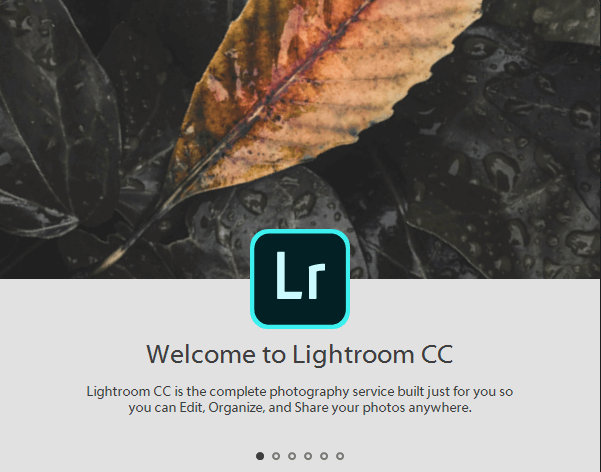
Adobe on hämmentänyt monia ihmisiä vaihtamalla nimiä tällä tavalla, eikä edes näytä olevan hyvää syytä, miksi he eivät julkaisseet uutta Lightroom CC:tä eri tuotenimellä – mutta on aivan liian myöhäistä muuttaa. se nyt.
Nyt kun yllätyksemme on ohi ja Lightroom CC on ottanut harjoituspyörät pois, olen katsonut sitä uudelleen nähdäkseni, onko se vihdoin valmis ottamaan haltuunsa Lightroom Classicilta.
Mutta jos haluat paeta Adobe Creative Cloud -ekosysteemiä kokonaan, meillä on myös luettelo upeista Lightroom -vaihtoehdot muilta kehittäjiltä.
Sisällysluettelo
Parhaat Lightroom-vaihtoehdot
Yksi Lightroom Classicin houkuttelevimmista puolista on, että siinä yhdistyvät erinomaiset kirjastonhallinta- ja muokkaustyökalut yhdeksi virtaviivaiseksi paketiksi, eikä ole monia vaihtoehtoja, jotka tarjoavat tämän täydellisen työnkulun.
Jos et ole vakuuttunut siitä, että Lightroom CC on sinua varten, ja olet huolissasi siitä, että Adobe saattaa lopulta hylätä Lightroom Classicin, tässä on muutamia muita RAW-työnkulun muokkausohjelmia, jotka olemme tässä arvioineet ja joihin kannattaa tutustua.
1. Valaisin
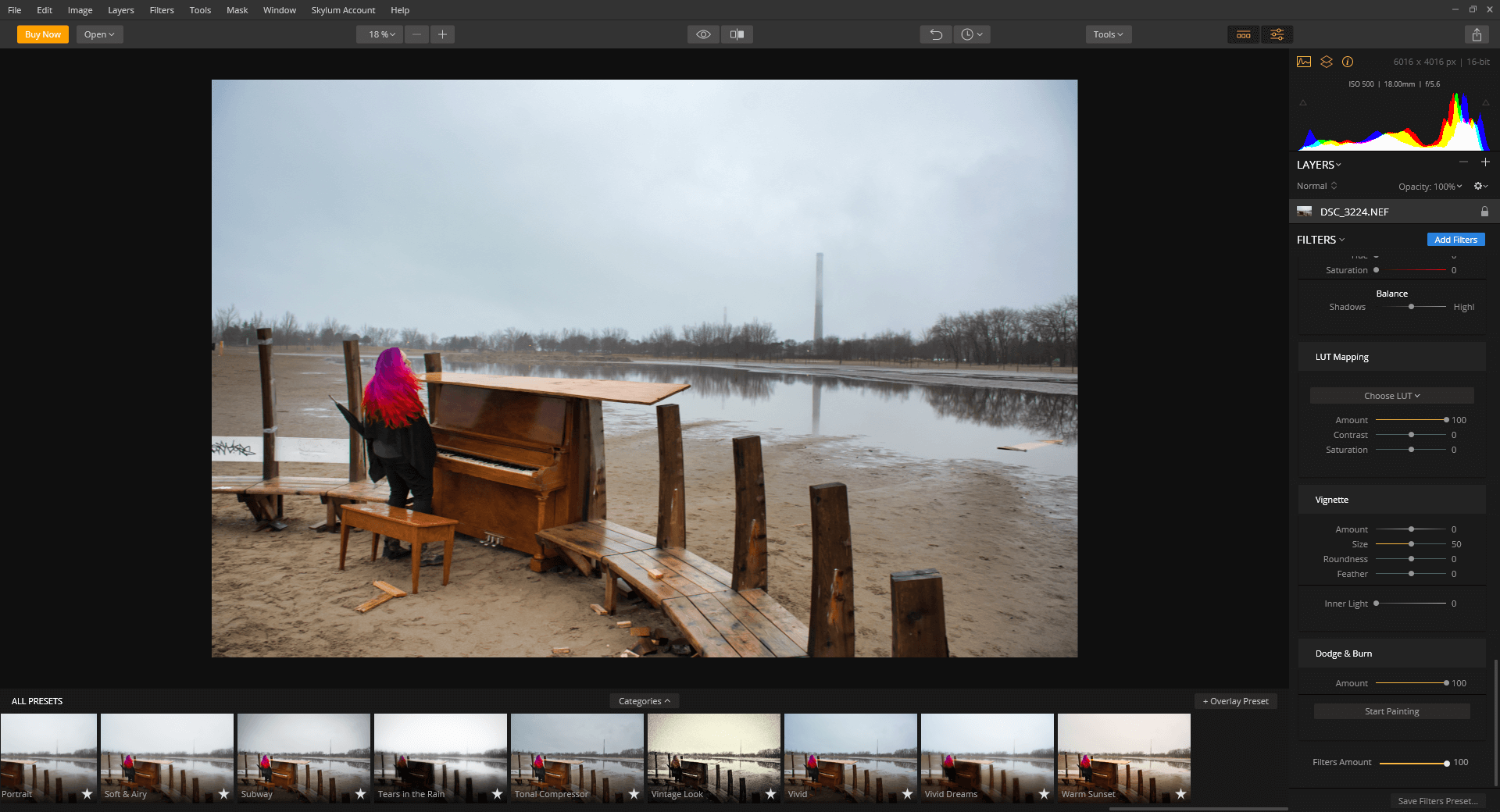
Valaisin on yksi uudemmista merkinnöistä RAW-muokkauksen maailmaan on Skylumin Luminar. Se on nyt saavuttanut version 4, mutta se tekee edelleen aaltoja yhdistämällä tehokkaita työkaluja ja älykkäitä automaattisia säätöjä käyttäjäystävällisessä paketissa. Ammattimaiset toimittajat eivät tietenkään yleensä halua antaa tietokoneen päättää, mitä säätää, mutta joskus se voi olla kätevä perussäädössä.
Sinun ei tarvitse luottaa heidän tekoälyyn Luminarin erinomaisten säätötyökalujen ansiosta – mutta saatat joutua kaivamaan hieman niitä paljastaaksesi. Oletuskäyttöliittymä painottaa voimakkaasti suodattimia ja esiasetuksia, mutta voit vaihtaa tehokkaampaan työkalusarjaan vaihtamalla työtilaksi ‘Professional’- tai ‘Essentials’-vaihtoehdon.
Saatavilla PC- ja Mac-tietokoneille 70 dollarin kertaostohinnalla, vaikka saatavilla on ilmainen kokeiluversio, jotta näet, sopiiko Luminar sinulle. Voit myös lukea yksityiskohtaiset tiedot Luminar arvostelu tästä.
2. Capture One Pro
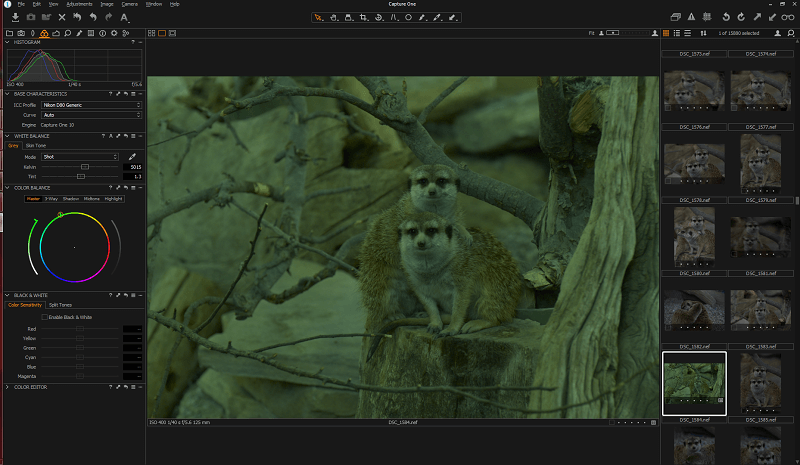
Jos haluat ehdottomasti parhaan RAW-renderöintilaadun ja muokkausominaisuuksien suhteen, Ota yksi pro pidetään laajalti markkinoiden parhaana saatavilla olevana. Alun perin Phase Onen huippukameroita varten kehitetty ja lopulta kaikkia RAW-formaatteja varten mukautettu CaptureOne on suunnattu erityisesti ammattilaismarkkinoille. Sitä ei ole tarkoitettu amatööri- tai satunnaisille käyttäjille, eikä se lähde kaikin tavoin palvelemaan näitä markkinoita, joten älä odota sosiaalisen median jakamisvaihtoehtoja tai vaiheittaisia ohjattuja toimintoja.
Saatavilla on erinomaisia opetusohjelmia, ja jos käytät aikaa oppiaksesi sen kunnolla, sinut palkitaan parhailla RAW-kuvanmuokkauksilla. Capture One Pro on saatavana PhaseOnelta alkaen 179 dollarista USD pysyvänä lisenssiostona tai toistuvana tilauksena alkaen 13 dollaria kuukaudessa, kunhan sinulla on jokin heidän tuetuista kameroista.
3. DxO PhotoLab

Jos haluat erinomaista RAW-muokkaustehoa käyttäjäystävällisemmällä lähestymistavalla, DxO PhotoLab sisältää suuren sarjan nopeita automaattisia säätöjä, jotka voivat dramaattisesti nopeuttaa muokkausprosessia. DxO on tunnettu linssitesteri, joka käyttää kaikkia hankkimiaan tietoja tunnistaakseen kameran ja objektiivin yhdistelmän ja korjatakseen välittömästi kaikki mahdolliset optiset poikkeamat.
Yhdistä tämä vankoihin RAW-valotuksen muokkaustyökaluihin ja alan johtavaan kohinanvaimennusalgoritmiin, niin saat loistavan Lightroom-korvaajan. Ainoa haittapuoli on, että sen kirjastonhallintatyökalut ovat uusi lisäys, eivätkä ole aivan yhtä kestäviä kuin Lightroomissa tottuneet.
DxO PhotoLab on saatavana Windowsille ja Macille kahdessa versiossa: Essential Edition tai ELITE Edition. Katso yksityiskohtaiset tiedot PhotoLab-arvostelu lisää.
4. Serif Affinity Photo
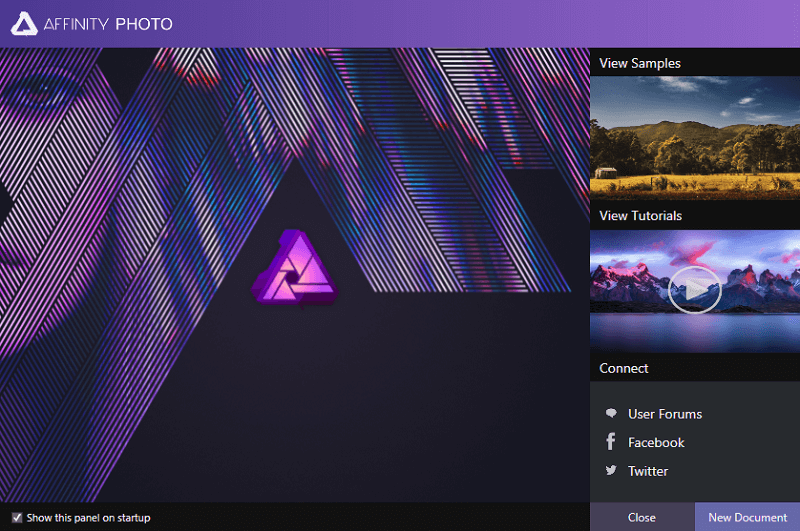
Affiniteetti-kuva on Serifin ensimmäinen kuvankäsittelyohjelma, ja valokuvaajat ovat odottaneet sitä innokkaasti Photoshopin korvaajaksi. Se on vielä melko uusi, mutta siinä on jo joitakin erinomaisia RAW-muokkausominaisuuksia, jotka kilpailevat Lightroomissa ja Photoshopissa yhdessä ohjelmassa. Se väittää olevansa erittäin optimoitu työskennellä suurten RAW-tiedostojen kanssa, mutta huomasin, että jopa 10 megapikselin RAW-tiedostoissa oli suorituskykyongelmia.
Affinity Photon todellinen myyntivaltti on sen edullinen hinta. Se on saatavana Windowsille ja Macille pysyvänä lisenssiversiona 49.99 dollarin kertaostohinnalla, ja Serif on luvannut ilmaisia ominaisuuspäivityksiä kaikille käyttäjille, kunnes versio 2.0 julkaistaan. Lue koko arvostelumme Serif Affinity Photosta täältä.
5. Corel Aftershot Pro

Jos olet koskaan hiertänyt Lightroomin hitautta, olet iloinen kuullessani, että Corelin RAW-editori on korostanut, kuinka paljon nopeampi se on.
Nähtäväksi jää miten Aftershot Pro kilpailee Lightroom Classicin uusien suorituskykypäivitysten kanssa, mutta se on ehdottomasti katsomisen arvoinen. Siinä on myös joitain tämän luettelon vaihtoehdoista parhaita kirjastonhallintatyökaluja, eikä se pakota sinua työskentelemään tuotujen luetteloiden kanssa, jos et halua.
Corel Aftershot Pro on saatavana Windowsille ja Macille kertaostolla 79.99 dollarilla, vaikka se on tällä hetkellä myynnissä (ja on ollut jonkin aikaa) 30% alennuksella, mikä laskee kustannukset kohtuulliseen 54.99 dollariin. Lue koko Corel Aftershot Pro arvostelu tästä.
6. On1 Photo RAW
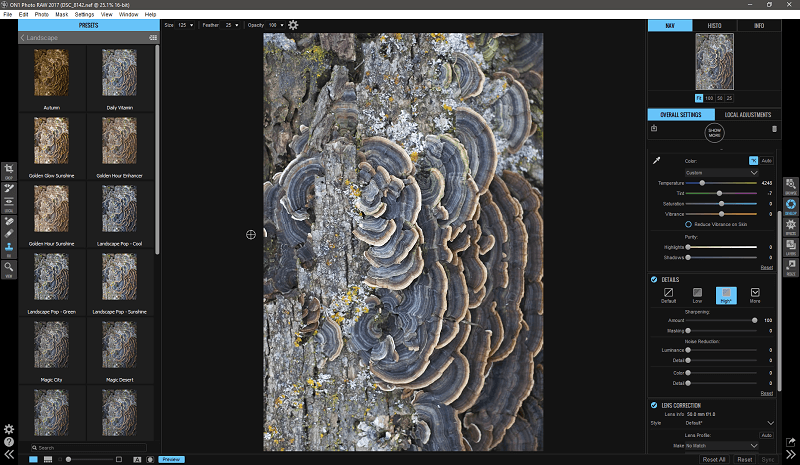
Vähäisestä nimestään huolimatta On1 Photo RAW on myös erinomainen Lightroom-vaihtoehto. Se tarjoaa vankan kirjastonhallinnan ja erinomaiset muokkaustyökalut, vaikka se voisi ehdottomasti käyttää jonkin verran optimointia asioiden suorituskyvyn puolella.
Käyttöliittymä on hieman vaikea käyttää, mutta se on silti tutustumisen arvoinen, jos etsit all-in-one RAW-työnkulkupakettia. On1 julkaisee uuden version pian, joten toivottavasti he ovat ratkaisseet joitain ongelmia, joita minulla oli, kun tarkistin ohjelmiston edellistä versiota.
On1 Photo RAW on saatavilla Windowsille ja Macille hintaan 119.99 USD, vaikka se on yhteensopiva vain molempien käyttöjärjestelmien 64-bittisten versioiden kanssa. Lue koko artikkelimme On1 Photo Raw -arvostelu tästä.
7. Adobe Photoshop & Bridge

Tämä työnkulku vaatii kaksi eri ohjelmaa, mutta koska ne ovat molemmat osia Adobe Creative Cloud he pelaavat hyvin yhdessä. Adobe Bridge on digitaalisen omaisuuden hallintaohjelma, joka on lähinnä luettelo kaikista mediastasi.
Sillä ei ole aivan samaa liputusjoustavuutta kuin Lightroom Classicilla tai CC:llä, mutta sen etuna on vakaus ja yleisyys. Jos olet täyden Creative Cloudin tilaaja ja käytät useita sovelluksia säännöllisesti, Bridge antaa sinun ylläpitää yhtä luetteloa mediastasi riippumatta siitä, missä haluat käyttää sitä.
Kun olet tehnyt merkinnän ja merkitsemisen ja olet valmis muokkaamaan, voit muokata kuvia Photoshopissa Camera Raw -sovelluksella. Yksi hieno puoli Camera RAW:n käytössä on, että se käyttää samaa RAW-muunnosmoottoria kuin Lightroom, joten sinun ei tarvitse tehdä uudelleen mitään aiemmin tekemiäsi muokkauksia.
Bridge/Photoshop-yhdistelmä ei ole yhtä tyylikäs kuin Lightroomin tarjoama all-in-one-järjestelmä, mutta voit kehittää uuden työnkulun, jossa on luettelo ja editori, jota Adobe ei todennäköisesti poista pian – vaikka ohjelmistoissa ei koskaan ole mitään takuita.
Mitä uutta Lightroom CC:ssä
Lightroom CC on täysin erilainen lähestymistapa valokuvauksen työnkulun hallintaan, joka perustuu ajatukseen, että kaikki pitäisi tallentaa pilveen. Tämä voi olla uskomattoman vapauttavaa niille teistä, jotka työskentelevät useiden muokkauslaitteiden parissa säännöllisesti, mutta se voi olla myös turhauttavaa niille teistä, joilla ei ole luotettavaa, rajoittamatonta nopeaa internetiä kaikkialla.
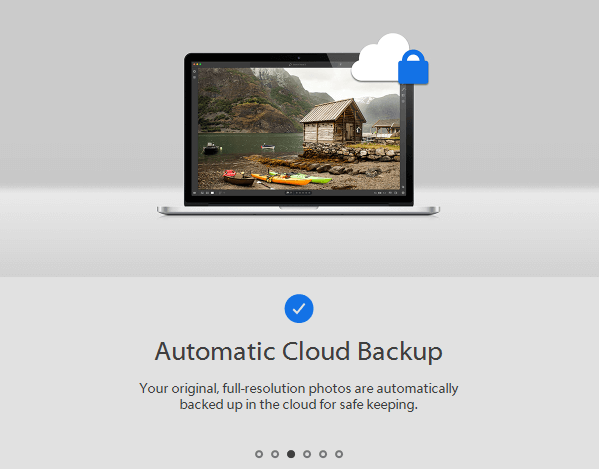
Kuka tahansa teistä, joka on koskaan menettänyt valokuvia kiintolevyvian vuoksi, varmuuskopiointiin liittyvä huoli ei enää koskaan vaivaa sinua – ainakaan ennen kuin pilvitilisi tallennustila loppuu. Kaikki Lightroom CC:hen lisäämäsi kuvat ladataan täydellä resoluutiolla pilveen, jolloin saat kätevän varmuuskopion, jota hallitsee ammattimainen palvelinkeskus. Tietysti olisi typerää käyttää tätä vain varmuuskopiot valokuvistasi, mutta on aina mukavaa saada hieman ylimääräistä mielenrauhaa.
Sen lisäksi, että tallennat valokuviasi pilveen, myös kaikki tuhoamattomat muokkaukset tallennetaan ja jaetaan, jolloin voit nopeasti jatkaa muokkaamista mobiililaitteella tai eri työpöydällä riippumatta siitä, mistä aloitit prosessin.
Lightroom CC:n luultavasti jännittävin ominaisuus on, että se voi etsiä valokuviesi sisällöstä ilman tunnisteita. Kyllä, luit oikein – ei enää aikaa vievää merkitsemistä, kun todella mieluummin kuvaat ja editoit! Tekoälyn ja koneoppimisen viimeaikaisen kehityksen pohjalta Adobe on kehittänyt uuden Sensei-nimisen palvelun, joka tarjoaa valikoiman palveluita kaikissa heidän Creative Cloud -sovelluksissaan. Sinä pystyt Lue lisää Senseistä ja sen tehtävistä täältä.
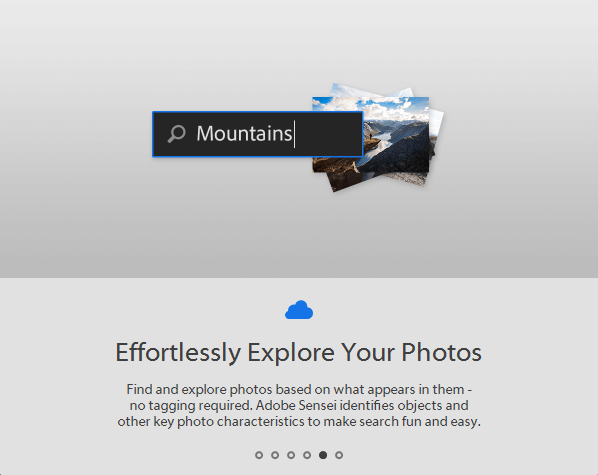
Tekoälypohjainen haku on uskomattoman siistiä (olettaen, että se toimii kunnolla eikä missaa tärkeitä kuvia), mutta se ei todellakaan riitä edistämään adoptiota. Huolimatta siitä, kuinka monta muotisanaa Adobe tukkii markkinointimateriaaleihinsa, totuus on, että Lightroom CC ei ole vieläkään valmis ammattikäyttöön.
Uusin Lightroom CC -päivitys ratkaisee yhden suuremmista ongelmista lisäämällä tuen oletustuontiasetuksille, mutta minusta on hieman huolestuttavaa, että he ovat alkaneet korjata sen vasta nyt, vuosia ensimmäisen julkaisun jälkeen.
Voimme odottaa Lightroom CC:n saavan melko usein päivityksiä kehitysprosessin edetessä, joten toivottavasti se lopulta täyttää lupauksensa. Niille teistä, jotka ovat kiinnostuneita siitä, miten siirtyminen Lightroom Classicista Lightroom CC:hen toimii, Adobe on laatinut pikaoppaan, jossa on vinkkejä. tätä.
Onko Lightroom Classic muuttunut paljon?
Lightroom Classic tarjoaa edelleen samat toiminnot, joita olemme tottuneet odottamaan. Adobe on lisännyt viimeisimpään julkaisuun pari uutta ominaisuutta, kuten paikalliset sävynsäätötyökalut ja päivitetyn tuen uusimmille RAW-formaateille, mutta todelliset Adoben mainostamat muutokset ovat konepellin alla. Lightroomin käyttäjät ovat jo pitkään valittaneet hitaasta suorituskyvystä tuodessaan, luodessaan esikatseluita ja muita muokkauksia, vaikka ainakin yksi ohjelma (Corel Aftershot) osoittaa, kuinka paljon nopeampi se on kuin Lightroom.
En ole varma, rajoittuuko tämä vain ainutlaatuiseen kuvien ja muokkaustietokoneeni yhdistelmään, mutta olen itse asiassa huomannut, että reagointikyky on hieman heikentynyt Lightroom Classicin kesäkuun 2020 päivityksen jälkeen – huolimatta siitä, että Adobe väittää parantuneen. esitys. Minusta se on kaiken kaikkiaan melko turhauttavaa, vaikka mielestäni Lightroom on edelleen yksi yksinkertaisimmista kirjastonhallinnan ja RAW-editorin yhdistelmistä.
Kun tarkastellaan uusien Lightroom-ominaisuuksien historiaa, viimeisin päivitys on melko pieni joukko muutoksia, varsinkin kun otetaan huomioon, että luvatut suorituskyvyn parannukset eivät todellakaan näytä olevan hyödyllisiä.
Tosin Lightroom oli jo aika vankka ohjelma, eikä siinä ollut paljon parannettavaa pääominaisuuksien suhteen – mutta kun yritykset alkavat keskittyä optimointiin laajentamisen sijaan, se yleensä osoittaa, että ne ovat tehneet suuria muutoksia.
Tämä suurten päivitysten puute saa minut miettimään, onko Adobe keskittänyt kaikki Lightroomiin liittyvät kehitystyönsä uuteen Lightroom CC:hen, ja pitäisikö sitä pitää merkkinä tulevista asioista. En ole ainoa valokuvaaja, joka ihmettelee, mitä tapahtuu seuraavaksi, mikä johtaa meidät seuraavaan suureen kysymykseen.
Pitäisikö minun vaihtaa työnkulkuani?
Tähän on erittäin vaikea vastata, ja se riippuu paljon nykyisestä asetuksestasi. Valokuvien käsittelyn työnkulkujen muuttaminen kokonaan voi olla valtava aikainvestointi, etenkin niille teistä, joilla on laaja ilmoitusjärjestelmä valokuvaluetteloa varten. Kaikki ohjelmat eivät tulkitse luokituksia, lippuja ja tunnisteita samalla tavalla (jos ne ylipäätään tunnistavat niitä), joten on aina hermoja raastavaa ajatella kaikkien tietojen menettämistä.
Monet teistä, jotka ovat investoineet paljon Lightroomiin työnkulkunsa ja luettelonsa suhteen, vastustavat kaiken vaihtamista, ja se on hyvin ymmärrettävää. Mutta onko mahdollista, että Adobe lopettaa lopulta Lightroom Classicin tuen samalla tavalla kuin Lightroom 6:lle ja jättää sen lopulta sivuun, kun uusia ominaisuuksia ja kameraprofiileja julkaistaan Lightroom CC:lle? Adobe ei ole antanut lausuntoja Lightroom Classicin tulevaisuudesta, mutta se ei välttämättä ole vakuuttava.
Valitettavasti Adobe on sanonut yhtä ja tehnyt toista, kun on kyse sovellusten tulevasta kehityksestä. Tässä blogikirjoituksessa vuodelta 2013, jolloin Creative Cloud -brändi ja -järjestelmä lanseerattiin, Adobe yritti rauhoittaa Lightroom 5 -käyttäjiä, jotka olivat hämmentyneitä muutoksista:
- K. Onko Lightroomista erilainen versio nimeltä Lightroom CC?
- A. Ei.
- K. Tuleeko Lightroomista vain tilauspaketti Lightroom 5:n jälkeen?
- V. Lightroomin tulevat versiot ovat saatavilla perinteisten pysyvien lisenssien kautta toistaiseksi.
Adobe ilmoitti myöhemmin, että Lightroom 6 olisi viimeinen erillinen versio Lightroomista Creative Cloud -tilausmallin ulkopuolella ja että se lopettaa päivitysten vastaanottamisen vuoden 2017 lopun jälkeen. Tämä tarkoittaa, että ajan myötä täysin hyväksyttävä editori kasvaa. yhä vähemmän hyödyllinen, kun ei-tuettujen kameran RAW-profiilien valikoima kasvaa.
Henkilökohtainen työnkulkuni ei hyödy uusista pilvipohjaisista ominaisuuksista, mutta pidän ehdottomasti Lightroom CC:tä silmällä sen kypsyessä nähdäkseni, kasvaako siitä parempi vaihtoehto. Tällä hetkellä käytettävissä olevat tallennussuunnitelmat eivät sovi budjettiini eivätkä työnkulkuni, mutta tallennustila halpenee jatkuvasti.
Eli mitä minun pitäisi tehdä?
Jos olet tyytyväinen nykyiseen työnkulkuusi, voit jatkaa Lightroom Classicin käyttöä ilman muita häiriöitä kuin hieman hämmentävä uusi nimi. Haluat ehkä valmistautua siihen mahdollisuuteen, että se lopulta jää jälkeen pilvipohjaisen Lightroom CC:n hyväksi, vaikka onkin melko helppoa siirtyä uuteen työnkulkuun, jos haluat.
Jos et pidä ajatuksesta tallentaa kaikki valokuvasi pilveen, monet muut vaihtoehdot, joista keskustelimme edellä, ovat yhtä hyviä kuin Lightroom. Tämä voi olla hyvä aika nähdä, voiko jokin muu ohjelmisto täyttää RAW-valokuvien muokkaustarpeesi – saatat jopa löytää ohjelman, josta pidät paremmin kuin Lightroom!
Viimeisimmät artikkelit